Excel表格突出显示设置 Excel表格条件格式设置突出显示
Excel表格是一款功能强大的电子表格软件,通过设置条件格式可以使表格中的数据更加直观、易于分析,在Excel中,我们可以根据特定的条件,如数值大小、文本内容等,对单元格进行不同的格式设置,从而突出显示重要信息和数据变化。这种条件格式设置不仅可以帮助用户快速识别数据中的关键信息,还能让表格更加美观和易读。Excel表格条件格式设置,让数据分析更加高效和便捷。
Excel表格条件格式设置突出显示:
解决方法1:
1、突出显示功能可以突出显示满足某一条件的单元格。
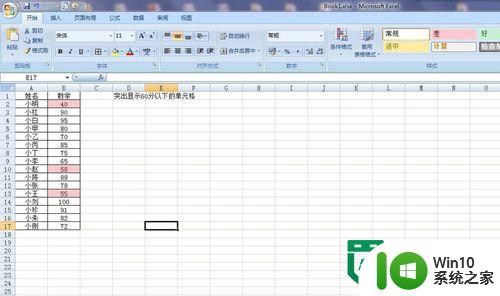
2、突出显示功能可以
①设置需要突出显示的条件类型
②设置需要突出显示的具体条件,可以是公式、某个值、包含某些文本字符等;
③设置突出显示单元格填充的颜色、字体格式等。
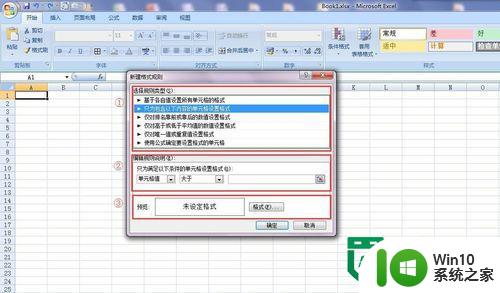
解决方法2:
1、以下面数据为例,突出显示60分以下的单元格。
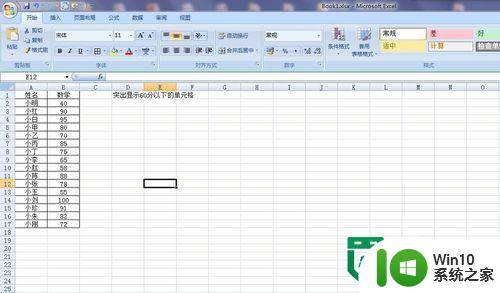
2、选择单元格B2到B17,点击工具栏“条件格式”-“突出显示单元格规则”-“小于”。点击“突出显示单元格规则”的小三角时,各种规则罗列出来以供选择和编辑,更多规则详见“其他规则”界面。
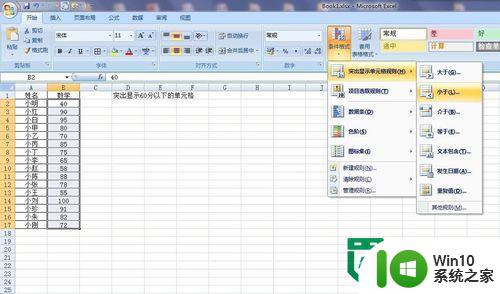
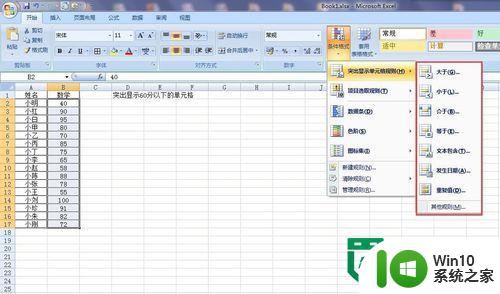
3、在弹出的窗口中,编辑需要突出显示的条件和单元格样式,输入60表示需要突出显示小于60的单元格,单元格样式为“浅红填充色深红色文本”,然后点击“确定”。
补充说明:“设置为”右边的小三角点击后,可以设置更多单元格样式,包括填充颜色和字体格式,还可以自定义格式。
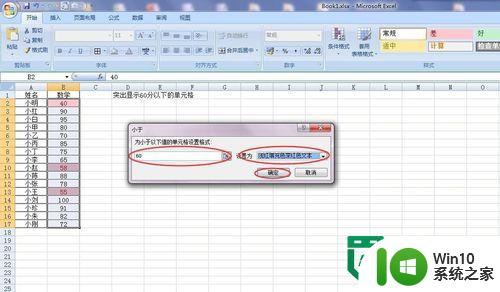

4、点击确定之后,就得到我们想要的结果了。
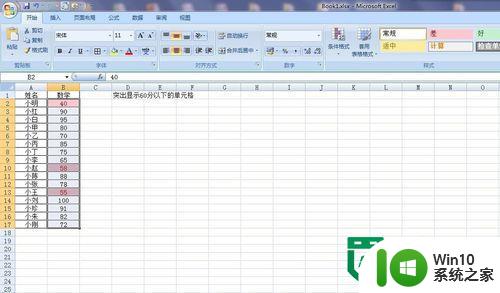
解决方法3:
1、突出显示之后,单元格填充颜色和字体格式是无法通过工具栏的填充颜色和字体进行改动的。需要去除突出显示时,我们可以点击“条件格式”-“清除规则”,对所选单元格或者整个工作表清除突出显示。
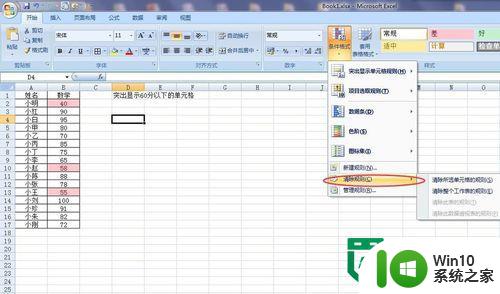
以上就是Excel表格突出显示设置的全部内容,还有不清楚的用户就可以参考一下小编的步骤进行操作,希望能够对大家有所帮助。
Excel表格突出显示设置 Excel表格条件格式设置突出显示相关教程
- Excel表格边框设置不生效原因 如何让Excel表格边框显示出来
- excel表格里面多个表格显示不出来如何解决 excel表格中多个表格无法显示的解决方法
- 打开隐藏的excel表格 隐藏的表格如何在 EXCEL 中显示出来
- excel纯文本格式怎么设置 Excel表格文本格式设置步骤
- excel打数字0不显示不出来 Excel表格0无法显示怎么办
- Excel设置表格密码的方法 Excel表格密码设置步骤
- 如何打开excel中隐藏的表格 EXCEL 如何显示隐藏的表格
- excel表格筛选功能使用方法 Excel表格如何设置筛选关键字
- excel出现乱码怎么解决方法 Excel表格数字显示乱码的解决方法
- wps表格编辑栏无法多行显示 wps表格编辑栏多行显示设置
- excel表格里的数字显示不全怎么恢复 excel表格数字显示不全如何调整
- excel空白无网格线修复方法 - Excel表格无网格线怎么设置
- U盘装机提示Error 15:File Not Found怎么解决 U盘装机Error 15怎么解决
- 无线网络手机能连上电脑连不上怎么办 无线网络手机连接电脑失败怎么解决
- 酷我音乐电脑版怎么取消边听歌变缓存 酷我音乐电脑版取消边听歌功能步骤
- 设置电脑ip提示出现了一个意外怎么解决 电脑IP设置出现意外怎么办
电脑教程推荐
- 1 w8系统运行程序提示msg:xxxx.exe–无法找到入口的解决方法 w8系统无法找到入口程序解决方法
- 2 雷电模拟器游戏中心打不开一直加载中怎么解决 雷电模拟器游戏中心无法打开怎么办
- 3 如何使用disk genius调整分区大小c盘 Disk Genius如何调整C盘分区大小
- 4 清除xp系统操作记录保护隐私安全的方法 如何清除Windows XP系统中的操作记录以保护隐私安全
- 5 u盘需要提供管理员权限才能复制到文件夹怎么办 u盘复制文件夹需要管理员权限
- 6 华硕P8H61-M PLUS主板bios设置u盘启动的步骤图解 华硕P8H61-M PLUS主板bios设置u盘启动方法步骤图解
- 7 无法打开这个应用请与你的系统管理员联系怎么办 应用打不开怎么处理
- 8 华擎主板设置bios的方法 华擎主板bios设置教程
- 9 笔记本无法正常启动您的电脑oxc0000001修复方法 笔记本电脑启动错误oxc0000001解决方法
- 10 U盘盘符不显示时打开U盘的技巧 U盘插入电脑后没反应怎么办
win10系统推荐
- 1 萝卜家园ghost win10 32位安装稳定版下载v2023.12
- 2 电脑公司ghost win10 64位专业免激活版v2023.12
- 3 番茄家园ghost win10 32位旗舰破解版v2023.12
- 4 索尼笔记本ghost win10 64位原版正式版v2023.12
- 5 系统之家ghost win10 64位u盘家庭版v2023.12
- 6 电脑公司ghost win10 64位官方破解版v2023.12
- 7 系统之家windows10 64位原版安装版v2023.12
- 8 深度技术ghost win10 64位极速稳定版v2023.12
- 9 雨林木风ghost win10 64位专业旗舰版v2023.12
- 10 电脑公司ghost win10 32位正式装机版v2023.12